
【Twitter】スマホ・PCで画像保存する方法!通知や一括保存について解説
Twitterを使っていると、『保存したい画像』に出会うこともありますよね。
そんなとき、『保存方法がよく分からないからとりあえずスクリーンショットをする』という方もいるのではないでしょうか?
実は、Twitterでは簡単に画像保存をすることができるんです。
この記事では、『iPhone/AndroidとPCで画像保存をする方法』や、『一括保存方法』、そして『画像保存をしたら相手に通知されるのか』について詳しく解説します!
また、『画像保存ができない時のトラブルシューティング』も紹介するので、困っている方はぜひ参考にしてください。
Contents[OPEN]
【Twitter】スマホで画像保存する方法は簡単!
それではまず、『スマホで画像保存をする方法』をご紹介します!
スクショを使って説明するので、初心者の方でも簡単に保存することができますよ。
ぜひ参考にしてみてくださいね。
今回は、APPTOPIライター『えりなっち』さんのTwitterを使いながらご紹介します!
iPhoneの場合
➀ツイートから保存したい画像を選び、タップする
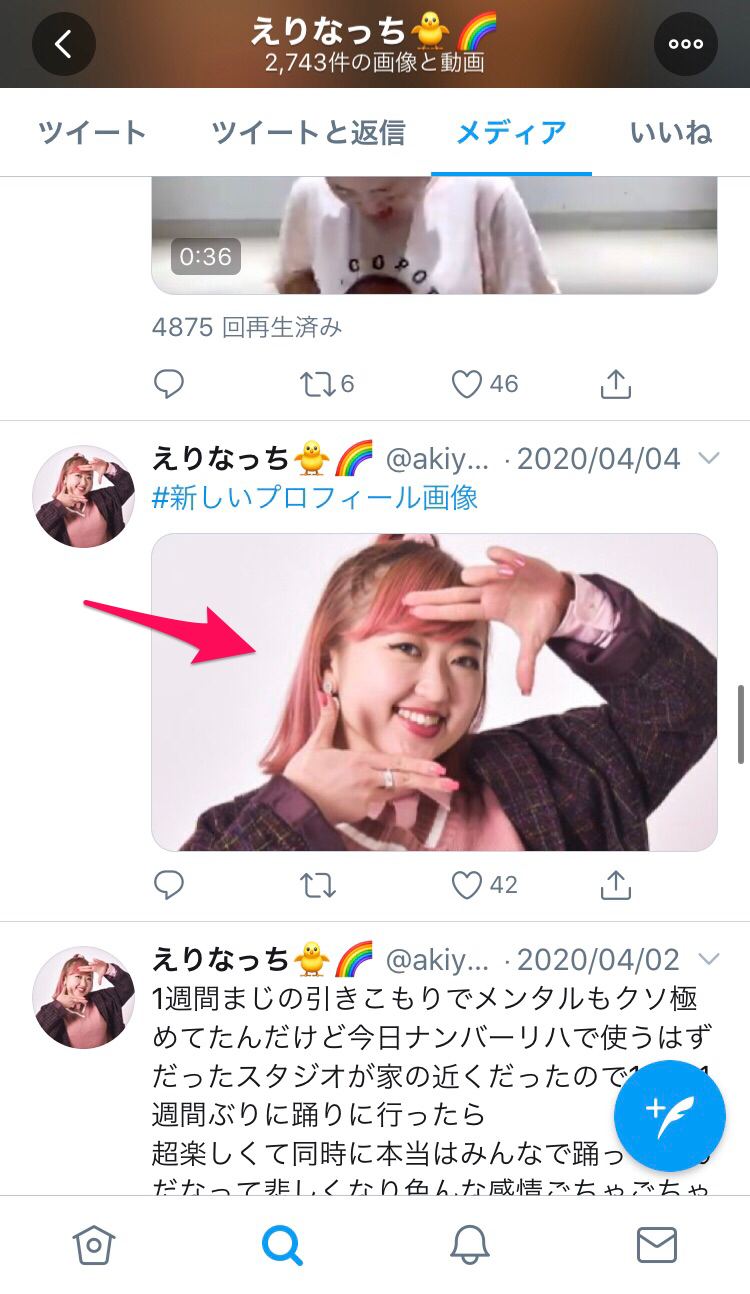
➁右上の『⋯』をタップする

➂画像のようにタブが出てくるので、『写真を保存』をタップする
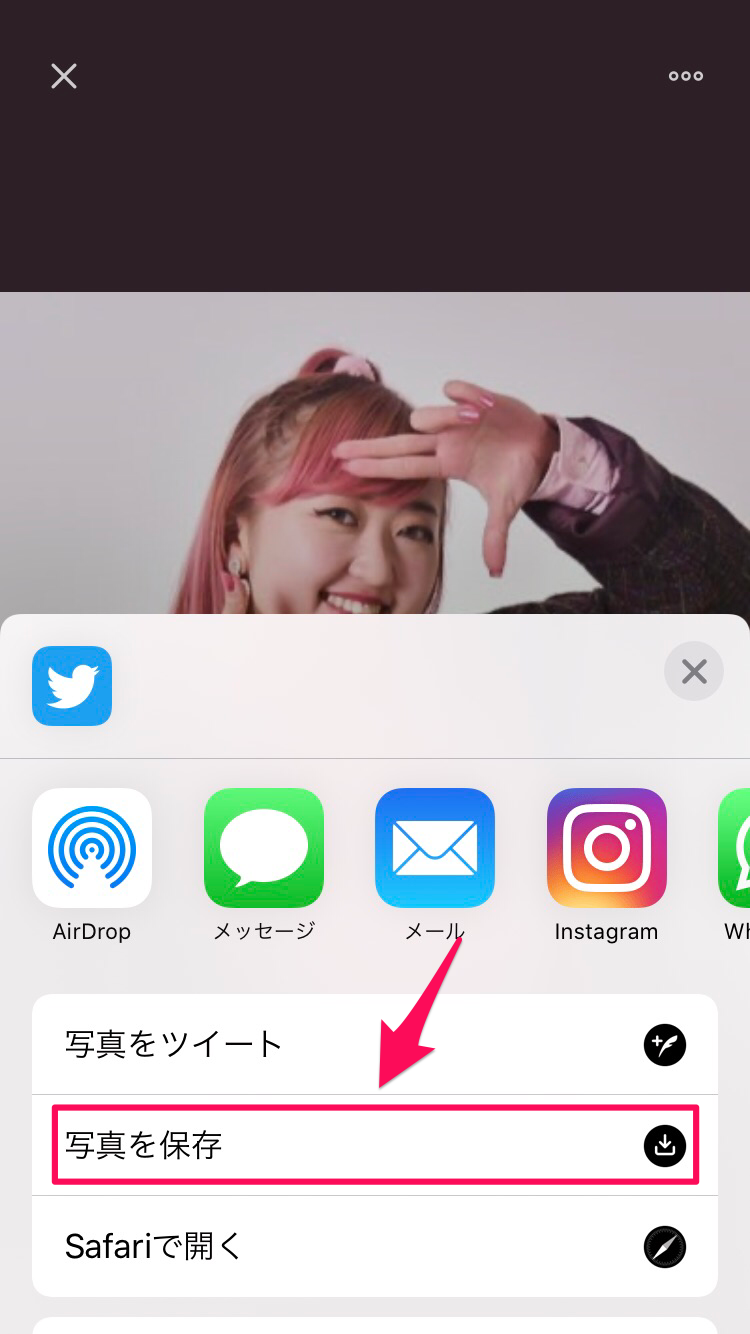
➃この表示が出たら、保存完了!
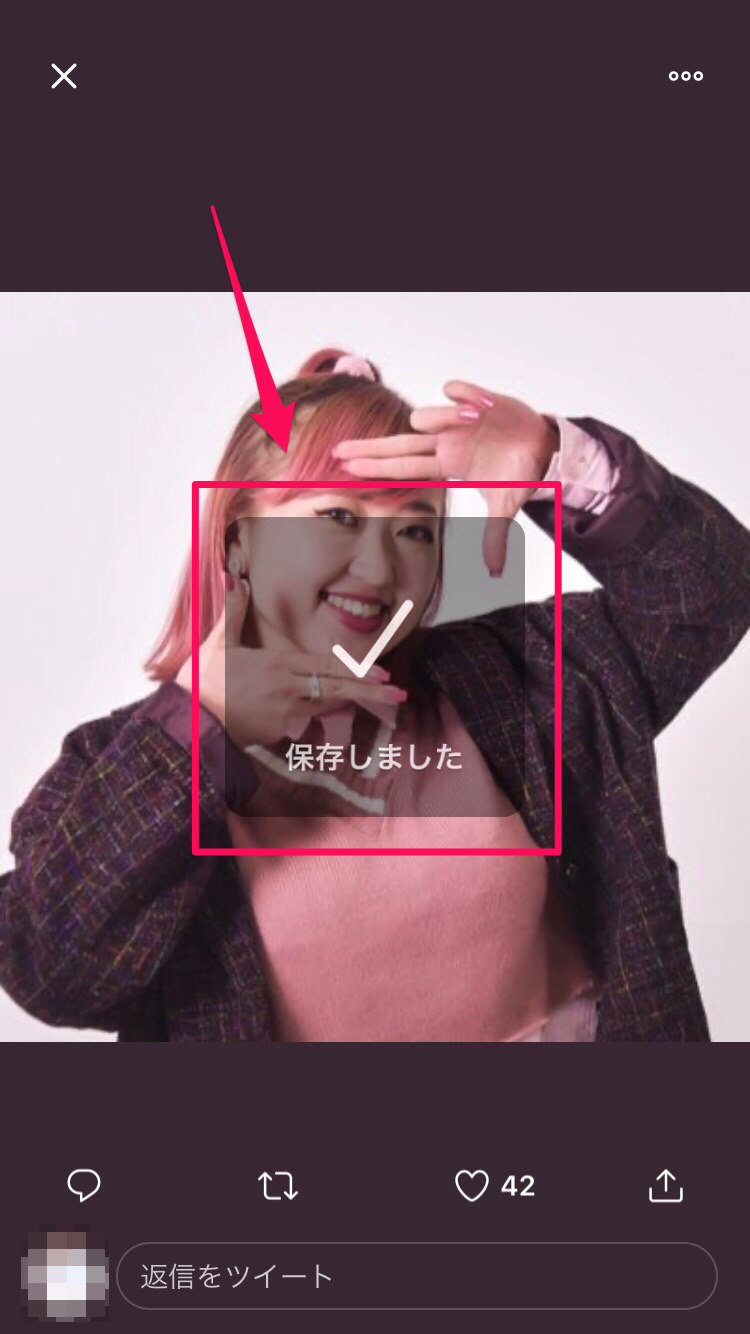
Androidの場合
➀ツイートから保存したい画像を選び、タップする
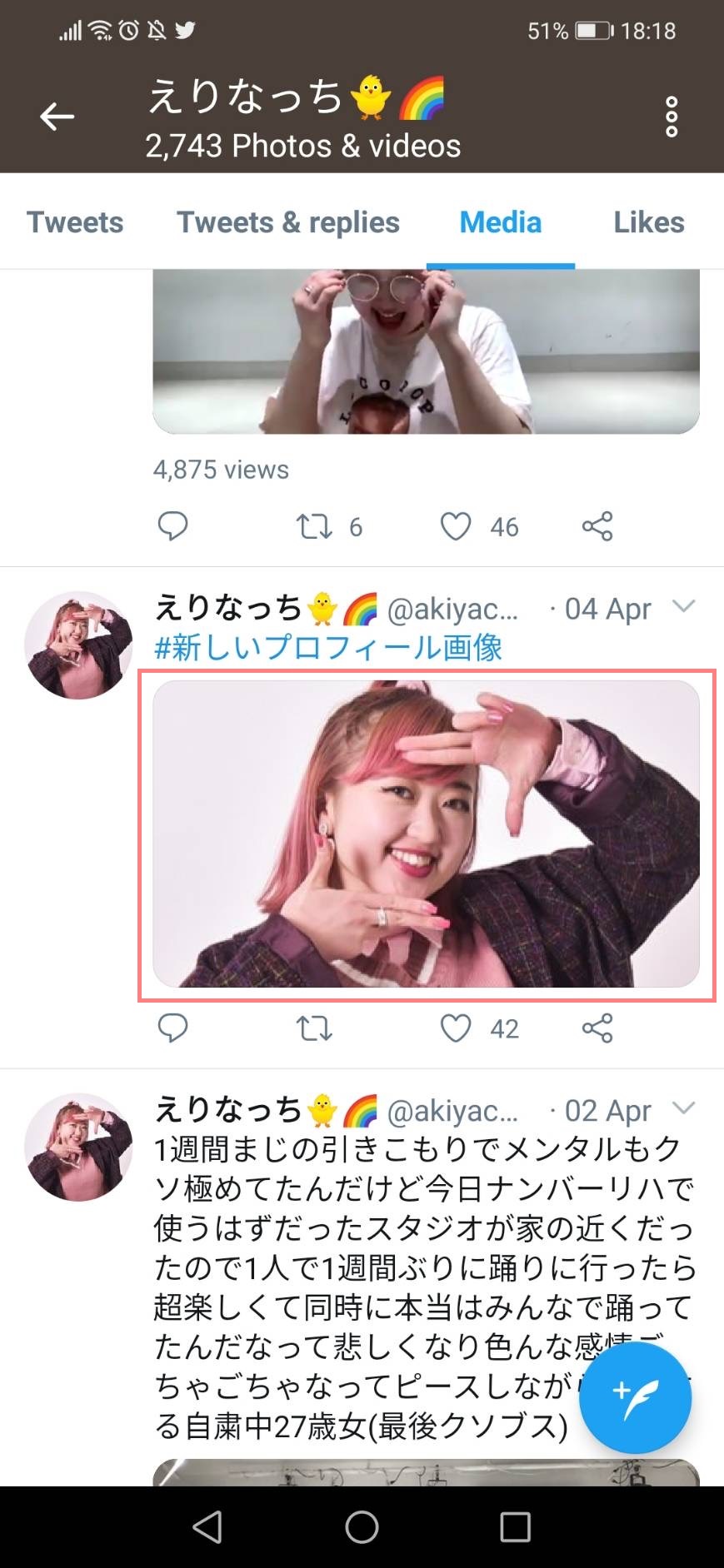
➁右上の『⋯』をタップすると、小さいタブが表示されます

➂『保存』をタップしたら完了!

AndroidでTwitter上の画像を保存する方法を紹介しましたが、これは一例です。
端末やOSによって保存方法が変わってくるので注意してくださいね。
画像保存できない!何が原因?
これらの方法を試してもTwitterの画像が保存できない場合、以下の原因が考えられます。
- Twitterアプリで写真へのアクセス権を許可していない
- アプリのバージョンが古くて上手く作動していない
- 使っているスマホのトラブル
- スマホの容量が足りない
このような場合、今から紹介する解決方法を試してみてください。
Twitterアプリで写真へのアクセス権を許可していない
- ホーム画面から『設定』をタップ
- 『プライバシー』をタップ
- 『写真』をタップ
- 『Twitter』をタップ
- 写真のアクセスを許可で『読み出しと書き込み』にチェックする
- 『設定』を開く
- 『アプリ』から『Twitter』を選択
- 『アプリの権限』をタップ
- 『ストレージ』をオンにする
アプリのバージョンが古い
アプリのバージョンが古い場合は、App StoreやGoogle Playでアップデートをする必要があります!
使っている端末のストアで行いましょう。
- アプリのアップデートをしよう!
スマホのトラブル
画像保存をタップしているのに保存できなかったり、何も反応しないといった場合は、スマホにちょっとしたトラブルが起きている可能性があります。
こんなときはもしかすると、再起動で治るかもしれません。
画像保存をタップしても保存されていないときや、タップしても何も反応がなければ、一度再起動をしてみましょう。
- スマホの再起動をしてみよう!
スマホの容量が足りない
何もトラブルはないけど保存ができない場合、スマホの容量が足りないことが原因かもしれません。
大抵の場合、スマホの容量が足りないことを注意してくれるダイアログボックスが出てくるはずですが、見逃してしまうこともあるかもしれません。
使っているスマホのストレージを確認して、容量がいっぱいであれば一度『いらない写真や動画』などを消してからまた保存をしてみましょう!
- スマホにある写真などのデータを整理しよう!
画像が保存できないときは、これらのやり方を試してみてください。